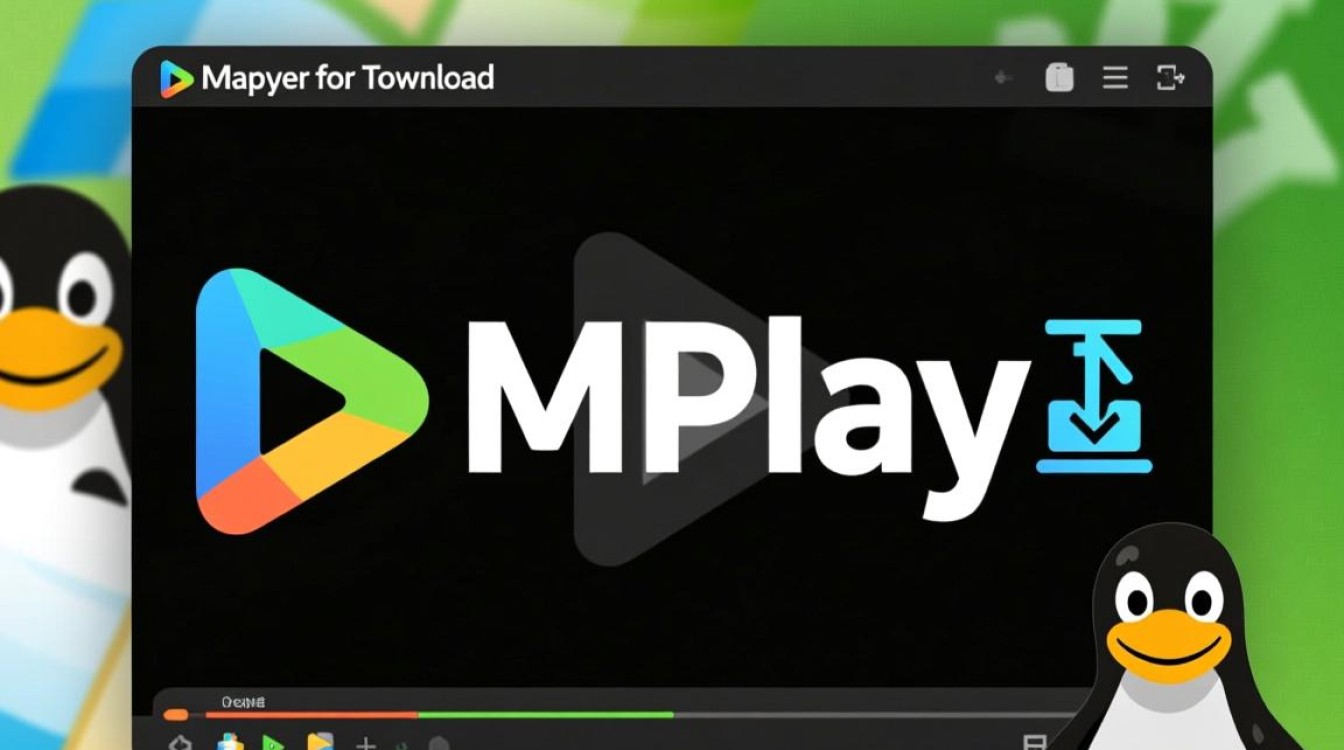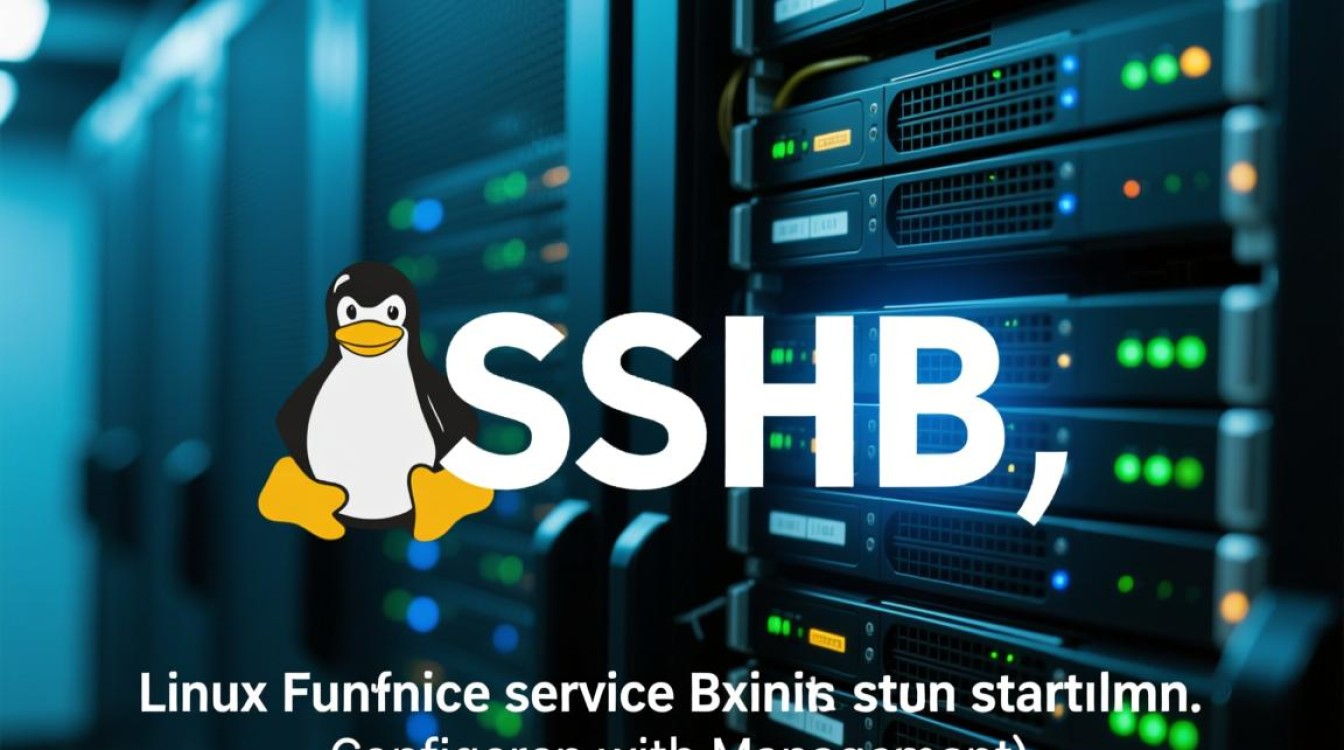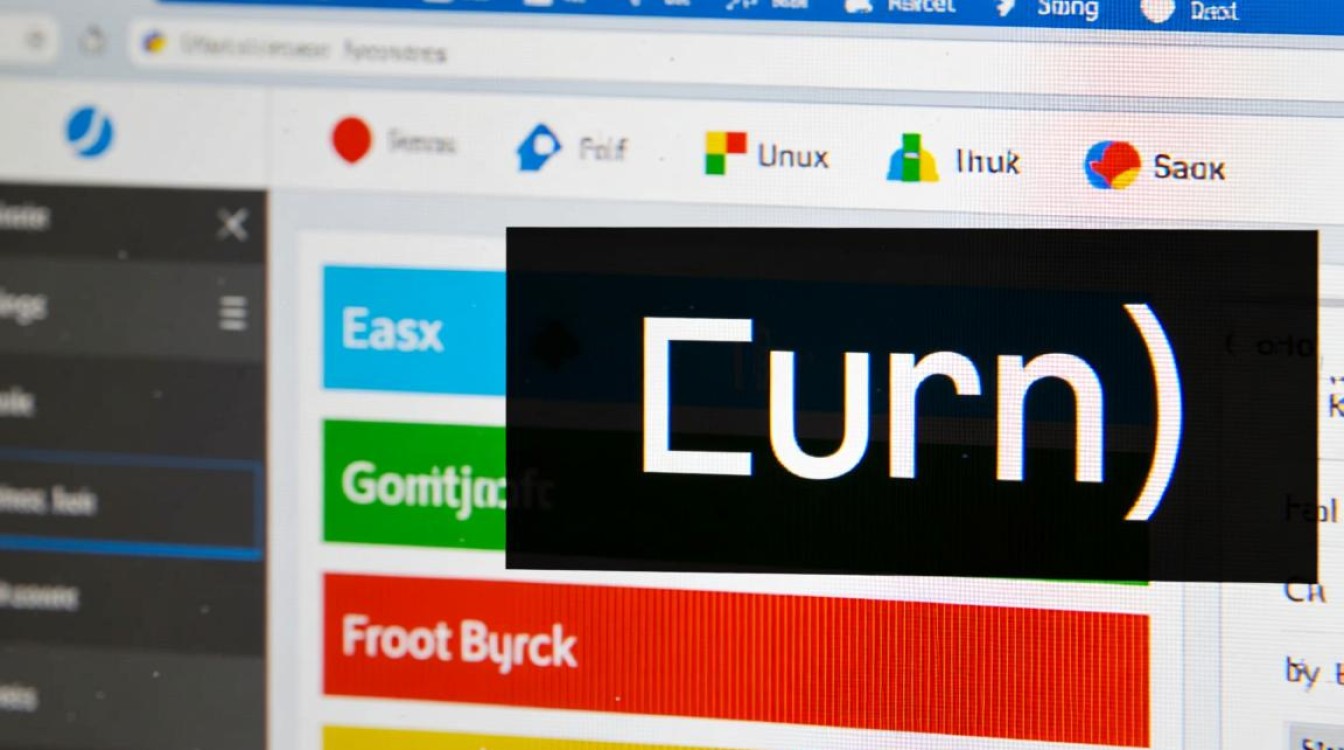在 VirtualBox 中使用 U 盘与 Linux 系统的实践指南
在虚拟化环境中,VirtualBox 凭借其免费、开源和跨平台的特性,成为许多用户运行 Linux 系统的首选工具,虚拟机与物理设备之间的交互(如 U 盘的使用)常常让新手感到困惑,本文将详细介绍如何在 VirtualBox 中正确识别、挂载和使用 U 盘,确保 Linux 虚拟机与物理设备之间的数据传输高效、安全。

准备工作:VirtualBox 与 Linux 系统的兼容性
在开始操作前,需确保 VirtualBox 版本与 Linux 系统内核兼容,建议从 VirtualBox 官网下载最新稳定版(如 6.1.x 或 7.0.x),并安装对应的 VirtualBox Extension Pack,该扩展包提供了对 USB 2.0/3.0 设备、虚拟 RDP 等高级功能的支持,对于 Linux 客户机(如 Ubuntu、CentOS 等),需安装 virtualbox-guest-utils 包,以增强虚拟机与宿主机的集成度,包括自动挂载 U 盘、共享剪贴板等功能。
启用 VirtualBox 的 USB 支持
U 盘在 VirtualBox 中的使用依赖于 USB 控制器的启用,以下是具体步骤:
-
检查 USB 控制器状态
打开 VirtualBox 管理器,选中目标 Linux 虚拟机,进入“设置”-“USB”选项卡,确保“启用 USB 控制器”勾选,并根据 U 盘版本选择 USB 2.0 或 USB 3.0 控制器(若虚拟机支持 USB 3.0,需在“扩展”中勾选“启用 USB 3.0(xHCI)控制器”)。 -
配置 USB 过滤器(可选)
若需自动识别特定 U 盘,可添加 USB 过滤器,点击“+”号,选择 U 盘的供应商 ID 和产品 ID(可通过lsusb命令在 Linux 客户机中查看),并设置“忽略”或“捕获”规则,将品牌为“Kingston”的 U 盘设为自动捕获,插入时无需手动选择即可在虚拟机中使用。
在 Linux 虚拟机中挂载 U 盘
当 U 盘插入物理主机后,需将其“传递”给虚拟机,以下是两种常用方法:
-
通过 VirtualBox 界面传递

- 在 VirtualBox 管理器中,确保虚拟机处于运行状态。
- 点击虚拟机窗口菜单栏的“设备”-“USB”,选择目标 U 盘(若未显示,可点击“刷新”)。
- U 盘将被自动挂载到 Linux 客户机,通常可通过
/media/$USER/路径访问。
-
通过命令行传递(适用于无界面环境)
使用VBoxManage命令行工具:VBoxManage list usbhost # 查看可用 U 盘的 UUID VBoxManage controlvm <虚拟机名称> attach <U 盘 UUID>
挂载后,在 Linux 客户机中使用
fdisk -l或lsblk查找 U 盘设备名(如/dev/sdb1),并通过mount /dev/sdb1 /mnt挂载到指定目录。
常见问题与解决方案
-
U 盘无法识别
- 检查 VirtualBox Extension Pack 是否安装,且 USB 控制器已启用。
- 确认 Linux 客户机安装了
virtualbox-guest-utils,并重启虚拟机。 - 尝试更换 USB 接口或 U 盘,排除硬件故障。
-
权限问题导致无法访问 U 盘
- 若挂载后提示“Permission denied”,可修改
/etc/fstab文件,添加uid=1000,gid=1000参数(假设当前用户 UID 为 1000),或使用sudo mount命令挂载。 - 对于 systemd 系统,可创建 udev 规则自动设置权限:
echo 'SUBSYSTEM=="block", ACTION=="add", KERNEL=="sd*", RUN+="/bin/chown -R $USER:$USER /media/%b"' | sudo tee /etc/udev/rules.d/99-usb-permissions.rules
- 若挂载后提示“Permission denied”,可修改
-
U 盘传输速度慢
- 确保 VirtualBox 中启用了 USB 3.0 控制器(若物理主机支持)。
- 避免在虚拟机中运行大型文件传输任务时占用过多 CPU 资源。
安全与最佳实践
-
数据备份
在 U 盘与虚拟机之间传输数据前,建议备份重要文件,避免因操作失误导致数据丢失。
-
安全弹出
使用完毕后,需在 Linux 客户机中安全弹出 U 盘:sudo umount /mnt # 卸载挂载点 sudo eject /dev/sdb # 弹出设备
然后在 VirtualBox 界面中选择“设备”-“USB”-“释放 U 盘”,避免文件系统损坏。
-
虚拟机隔离
若 U 盘包含敏感数据,可在虚拟机设置中禁用 USB 功能,或使用加密 U 盘增强安全性。
高级技巧:共享文件夹与 U 盘的协同使用
对于频繁的数据交换场景,可结合 VirtualBox 的“共享文件夹”功能与 U 盘使用,在虚拟机设置中添加共享文件夹(如宿主机的 D 盘),并通过 mount -t vboxsf <共享名> /mnt 挂载,U 盘可用于临时存储大文件,而共享文件夹适合长期项目文件的同步,两者结合可提升工作效率。
在 VirtualBox 中使用 U 盘与 Linux 系统的交互,关键在于正确配置 USB 控制器、掌握挂载技巧,并注意权限与安全管理,通过本文的步骤,用户可以轻松实现虚拟机与物理设备之间的数据传输,充分发挥 VirtualBox 在开发、测试和学习中的灵活性与便利性,无论是系统管理员还是开发者,熟练掌握这一技能都将极大提升工作效率,为虚拟化环境下的日常操作提供坚实保障。